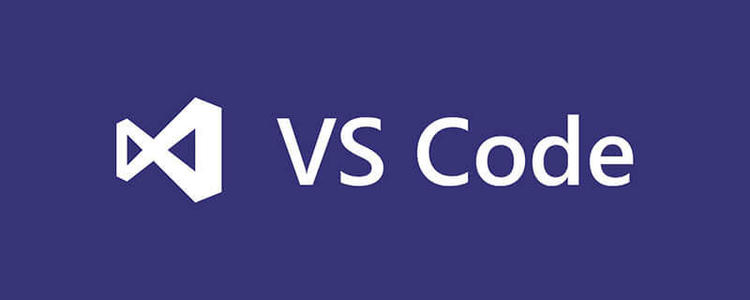
0. 前言
刚开始学习 python,建议使用 pycharm。新建工程,配置编译器就可以直接上手编程了。但 pycharm 消耗内存很大,注意是很大。
如果是学习 python 使用处理数据,建议使用 jupyter notebook。可直接通过浏览器运行代码,同时在代码块下方展示运行结果,人机交互效果好。可以直接安装 anaconda 使用 jupyter notebook。
VScode是一款可扩展的轻量级开源编辑器,对我来说,最重要的特点是:插件丰富、启动时间快、可高度定制。
1. 软件准备
1.1 安装 python 或 anaconda
这个要看个人喜好,喜欢简单一点的就安装 python,安装包较小。anaconda 集成了很多科学包及其依赖项,并可以进行包和版本管理,可以直接使用 jupyter notebook 等编辑器或其他软件,所以大多数东西都用不到。
python 或 anaconda 直接安装就可以,切记,一定要记得勾选添加环境变量。不然还得手动去配置python的环境变量。可以自己选择路径安装。
1.2 安装VScode
安装VScode很简单,一路NEXT就可以了。可以自己选择路径安装,最好添加桌面图标。
2. 配置 VScode
这很重要
2.1 安装python插件
必备插件 python,注意:这不是安装 python 解释器的插件,它提供了代码分析,高亮,规范化等很多基本功能。
- 打开VScode,进入插件管理页面。
- 在搜索栏输入python。
- 选择插件,点击安装。
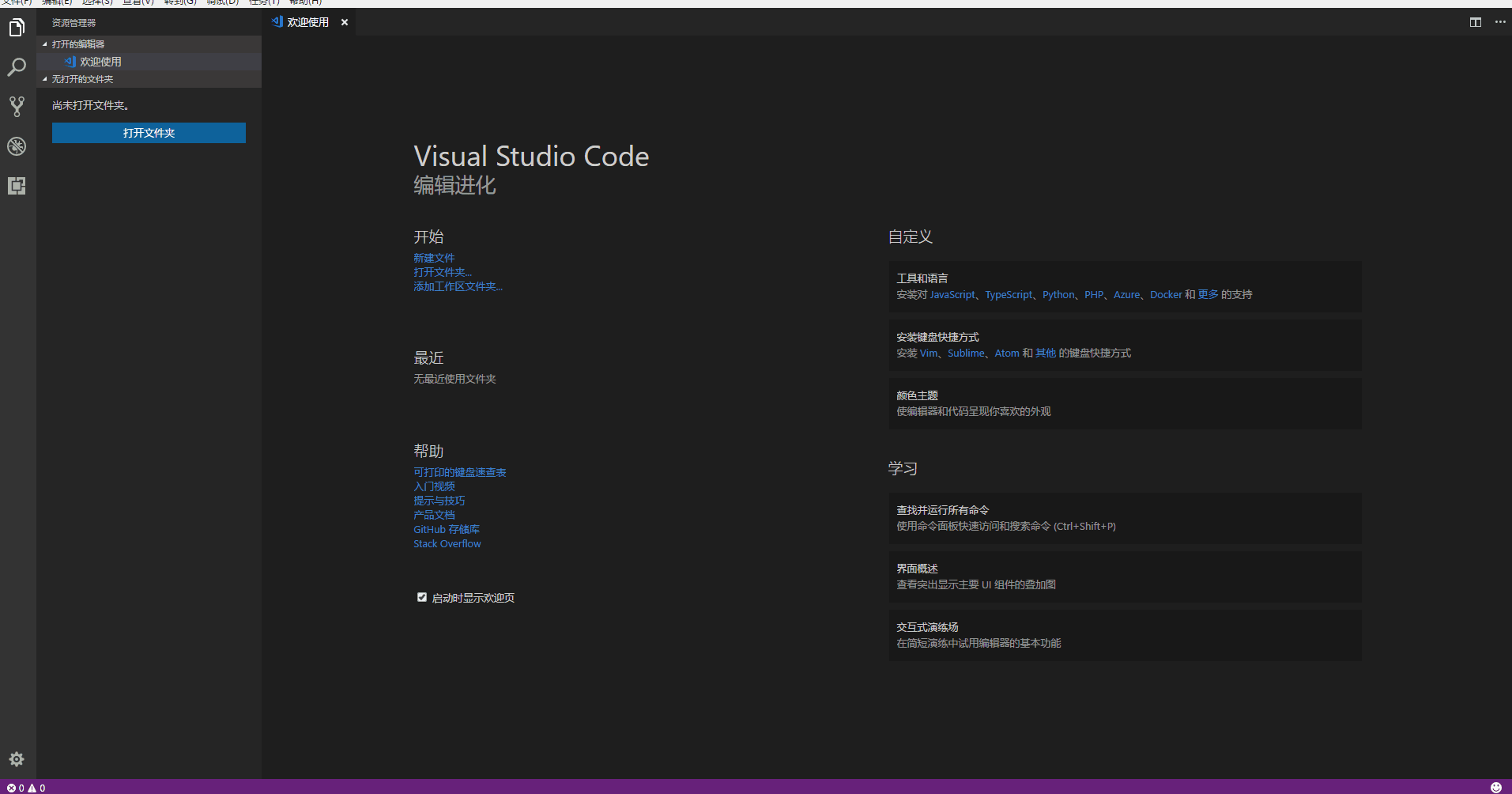
2.2 汉化
如果想用的话。
- 打开VScode,进入插件管理页面。
- 在搜索栏输入chinese。
- 选择插件,点击安装。
3. VScode 设置
3.1 颜色主题
如果不想用默认的颜色主题,我选择的是 Monokai。
打开 VScode ------> 文件 ------> 首选项 ------> 颜色主题。然后选择自己喜欢的颜色主题。
当然也可以使用插件安装主题。

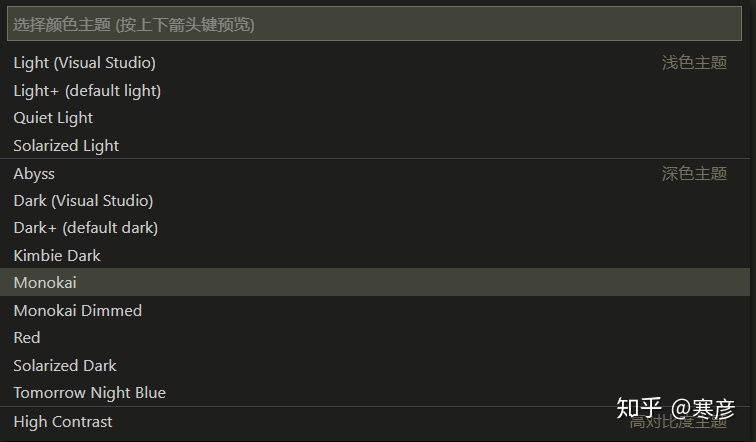
3.2 格式化
Python 中对格式要求比较严格,并且代码风格最好遵循 PEP8。所以对于我这样比较懒的人,最好能自动格式化。
打开 VScode ------> 文件 ------> 首选项 ------> 设置。
然后找到 文本编辑器 ------> 正在格式化,都点上就可以了。
Ctrl + Alt + F 是格式化快捷键。
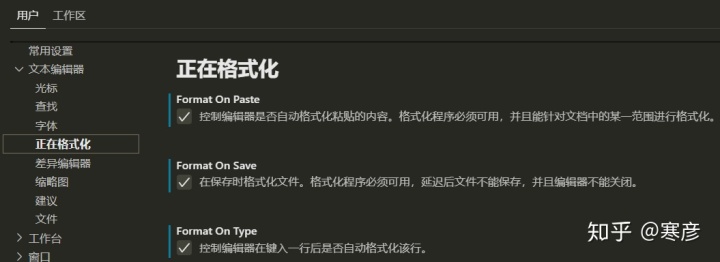
4. 代码补全
大家喜欢使用 pycharm 而不使用 VScode 的原因之一就是 pycharm 的代码补全很强大。
这里我推荐使用 Kite。很好很强大。
- 下载 Kite,我安装的一个稍微老的版本,因为国外网太慢了。
- 直接安装就可以了,你没有选择余地。
- 会弹出邮箱填写,我实在是填写不了,就选择了跳过邮箱安装。
- 安装完之后会自动打开kite界面,并会默认加载到你的 VScode 中。当然你也可以在设置中自己调整。
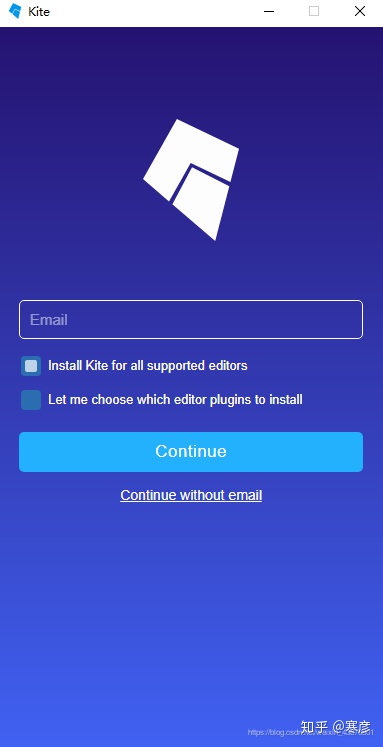
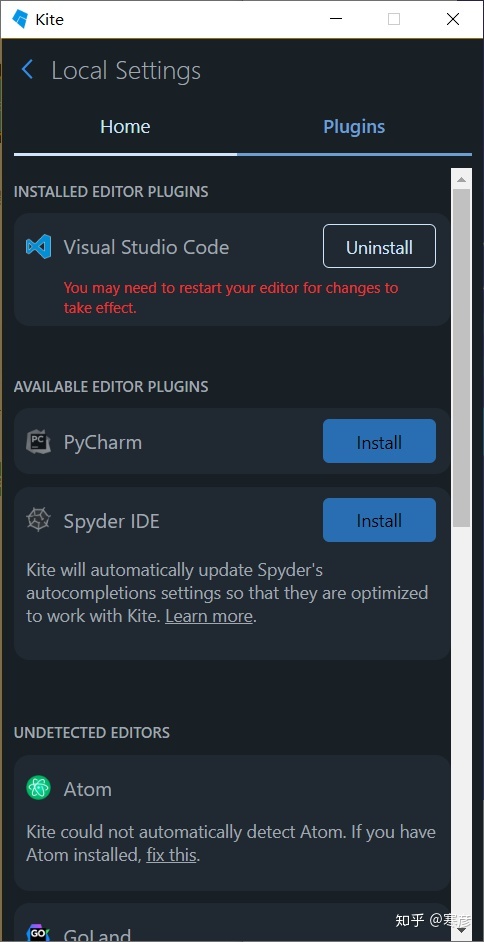
5. 创建项目
- 打开一个本地文件夹,作为项目文件。
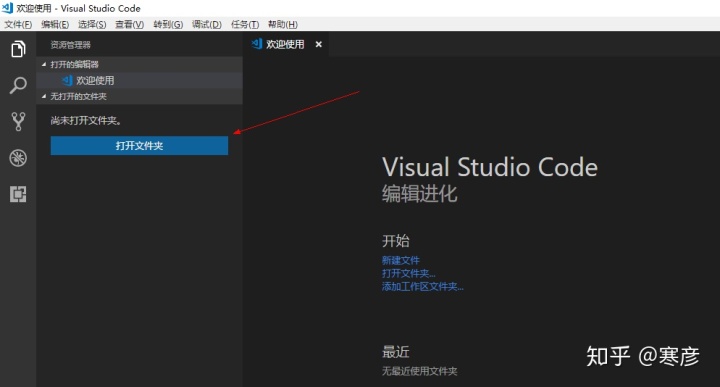
- 新建一个python文件,输入:
print("Hello VScode")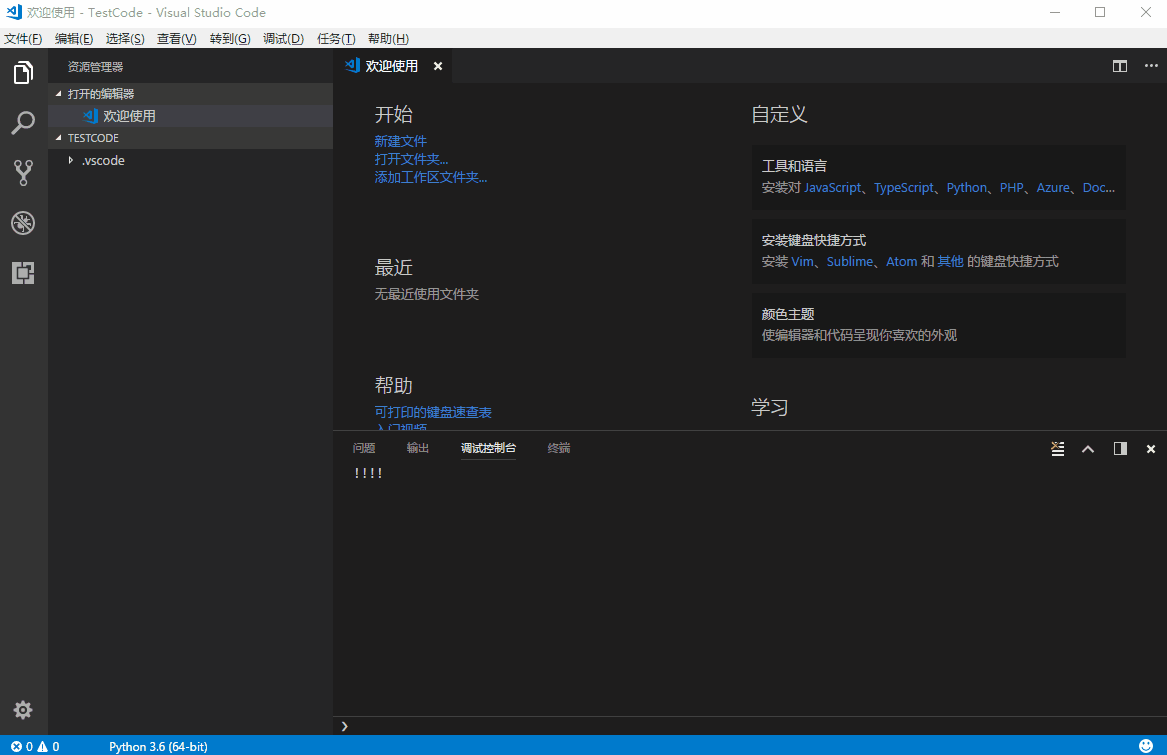
- 单击右键,选择
在终端中运行 Python 文件,也可以点击三角形运行 Python 文件。
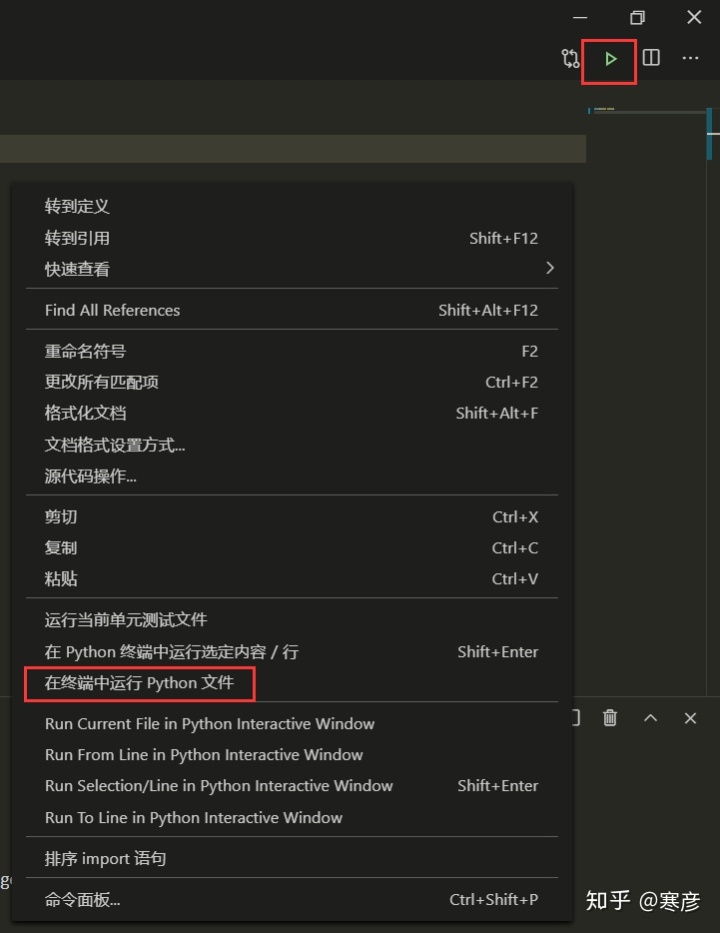
6. 调试
从左到有依次操作就可以调试了
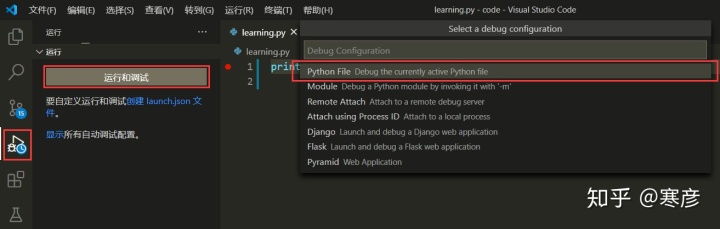





















 155
155

 被折叠的 条评论
为什么被折叠?
被折叠的 条评论
为什么被折叠?








